Bedienfeld
Das Bedienfeld bietet grundlegende Aufnahmeeinstellungen wie Belichtung und Bildqualität. Sie können auch Bilder über das Bedienfeld aufnehmen.
Die Einstellungen werden sofort auf der Kamera und auf der Live-Ansicht wirksam.
Hinweis
- Sie können die Reihenfolge der Bedienfelder durch Ziehen und Ablegen
 (Symbol „Umordnen") oben rechts in jedem Bedienfeld ändern. Sie können die Verwendung der Bedienfelder vereinfachen, indem Sie Anpassungen vornehmen, z. B. indem Sie das am häufigsten verwendete Bedienfeld ganz oben platzieren.
(Symbol „Umordnen") oben rechts in jedem Bedienfeld ändern. Sie können die Verwendung der Bedienfelder vereinfachen, indem Sie Anpassungen vornehmen, z. B. indem Sie das am häufigsten verwendete Bedienfeld ganz oben platzieren.
Bedienfeld für Aufnahme
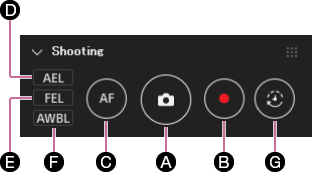
-
A Schaltfläche für den Auslöser
Klicken Sie auf diese Schaltfläche, um Standbilder aufzunehmen.
-
B Schaltfläche für Filmaufnahmen
Klicken Sie auf diese Schaltfläche, um Filme aufzunehmen. Klicken Sie erneut darauf, um die Filmaufnahme zu stoppen.
-
C Schaltfläche AF
Klicken Sie auf diese Schaltfläche, um den Autofokus zu verwenden. Die Kamera fokussiert automatisch auf das Motiv. Dies entspricht der Funktion, wenn Sie den Auslöser der Kamera halb niederdrücken.
-
D Schaltfläche AEL
Die Schaltfläche AEL dient der Fixierung der Belichtungswerte (AE-Speicher). Verwenden Sie diese Schaltfläche für die Aufnahme in folgenden Situationen:
・ Wenn Sie Fokus und Belichtung getrennt voneinander einstellen möchten
・ Wenn Sie fortlaufend Bilder mit fester Belichtung aufnehmen möchten
-
E Schaltfläche FEL
Mit der Schaltfläche FEL fixieren Sie die Blitzintensität (FEL-Speicher). Verwenden Sie diese Schaltfläche, um verschiedene Motive mit derselben Helligkeit aufzunehmen.
-
F Schaltfläche AWBL
Diese Taste verriegelt den Weißabgleich (AWB-Verriegelung). Klicken Sie auf diese Taste, um den automatischen Weißabgleich zu einem Zeitpunkt Ihrer Wahl zu verriegeln.
-
G Schaltfläche für Intervallaufnahmen
Verwenden Sie diese Schaltfläche, um Intervallaufnahmen durchzuführen. Mit Intervallaufnahmen können Sie mehrere Bilder aus dem gleichen Blickwinkel aufnehmen. Sie können [Aufnahmestart], [Aufnahmeintervall] und [Anzahl der aufzunehmenden Bilder] einstellen.
Remote-Aufnahme > Intervallaufnahmen
Bedienfeld für Modus
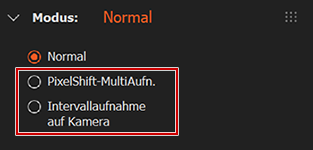
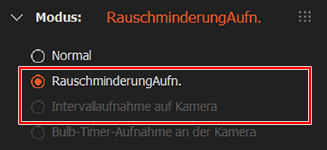
-
Wenn eine geeignete Kamera angeschlossen ist, können die folgenden Aufnahmemodi gewählt werden:
-
PixelShift-Multi-Aufnahme
Sie können Bilder mit höherer Auflösung aufnehmen, indem Sie vier oder sechzehn Bilder kombinieren. Diese Funktion ist nur dann verfügbar, wenn die Kamera diese Funktion unterstützt. Pixel-Shift-Multi-Aufnahme
-
RauschminderungAufn.
Sie können rauscharme Bilder erstellen, indem Sie 4 bis 32 RAW-Bilder aufnehmen und diese dann zu einem zusammengesetzten Bild kombinieren. Sie können diesen Modus nicht verwenden, wenn Ihre Kamera ihn nicht unterstützt. Rauschminderungsaufnahme
-
Intervallaufnahme auf Kamera
Wählen Sie dieses Menü nur, wenn Sie Bilder mit Intervallaufnahme an der Kamera aufnehmen. Benutzen Sie diese Taste nicht, wenn Sie Intervallaufnahme durch Remote auf dem Computer einstellen.
-
Bulb-Timer-Aufnahme an der Kamera
Wählen Sie diese Option aus, wenn Sie die Einstellung für Langzeitbelichtung der Kamera benutzen. Informationen zu dieser Einstellung finden Sie in der Hilfeanleitung der Kamera.
-
Aufnahme für HDR
Sie können Bilder mit einem großen Dynamikbereich erzeugen, indem Sie 4 bis 16 RAW-Bilder aufnehmen und diese dann zu einem zusammengesetzten Bild kombinieren. Diese Funktion ist nur dann verfügbar, wenn die Kamera diese Funktion unterstützt. Aufnahme für HDR
-
Bedienfeld für Haupteinstellungen

-
A Aufnahmemodus
Der aktuelle Aufnahmemodus wird angezeigt. Sie können den Aufnahmemodus an der Kamera wechseln.
-
B Verschlusszeit
-
C Blendenwert
-
D ISO-Empfindlichkeit (EI-Wert zum Zeitpunkt von Cine EI Schnell)
-
E Belichtungskorrektur
-
F Blitzkorrektur
Bedienfeld für Untereinstellungen
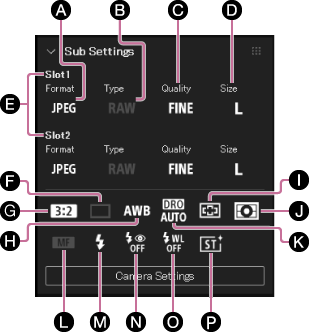
-
A Dateiformat
-
B RAW-Dateityp
-
C Bildqualität
-
D Bildgröße
-
E Ajustes de soporte de grabación (no compatible con todas las cámaras)
Puede ajustar el formato de archivo de imagen, la calidad de imagen, etc., de las imágenes grabadas separadamente para la ranura 1 y la ranura 2 de la cámara. Establezca de antemano en la cámara la ranura que se va a usar para grabar en MENU → [Toma] → [Soporte] → [Ajust soport grab].
-
F Bildfolgemodus
-
G Seitenverhältnis
-
H Weißabgleich
Wenn Sie den (kostenpflichtigen) Dienst Volumenfotografie-Befehle hinzugefügt haben, können Sie die Farbtemperatur für den Weißabgleich in 10K-Schritten einstellen.
- Auf der unten verlinkten Website finden Sie Informationen über den Dienst Volumenfotografie.
https://helpguide.sony.net/di/volumephoto/v1/h_zz/index.html
- Auf der unten verlinkten Website finden Sie Informationen über den Dienst Volumenfotografie.
-
I Fokusfeld
-
J Messmodus
-
K Dynamikbereich-Optimierung
-
L Fokussiermodus
-
M Blitzmodus
-
N Rot-Augen-Reduzierung
-
O Drahtlosblitz
-
P Kreativer Look (no compatible con todas las cámaras)
Bedienfeld für Fokussierung
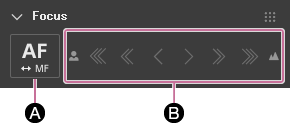
-
A AF/MF-Umschaltung
Der AF/MF-Schalter funktioniert möglicherweise nicht, wenn der Fokussiermodus-Schalter am Objektiv oder an der Kamera auf MF eingestellt ist.
-
B Schaltflächen zur Einstellung des Fokussierabstands
Sie können im manuellen Fokussiermodus den Fokussierabstand einstellen. Je weiter Sie die Anzeige nach rechts bewegen, desto größer wird der Fokussierabstand.
Hinweis
- Abhängig vom angebrachten Objektiv und dem Zustand des Objektivs können Sie möglicherweise keine Fokussiervorgänge von diesem Bedienfeld aus durchführen.
- Je nach Kamera wird das Bedienfeld für Fokussierung möglicherweise nicht angezeigt. Unterstützte Geräte
Bedienfeld für Histogramm
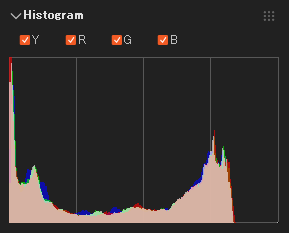
Dieses Bedienfeld zeigt ein Histogramm für das aktuell auf der Kamera angezeigte Bild an. Sie können Helligkeit, Farbton und Sättigung für jede Farbe überprüfen, indem Sie Y, R, G oder B auswählen.
Bedienfeld für Einstellungen zum Speichern von Bildern
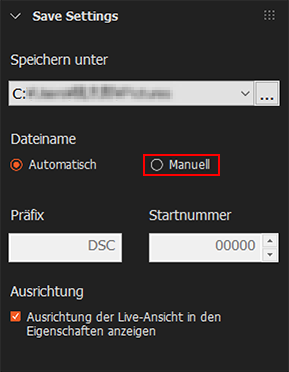
Sie können einen Zielordner für die Bilder festlegen, die Sie mit Remote-Aufnahmen machen.
Wenn Sie [Dateiname] auf [Manuell] eingestellt haben, können Sie als Präfix eine Zeichenfolge von Buchstaben angeben und die Ziffer auswählen, bei der die Ziffernfolge in Dateinamen beginnen soll.